איך להשתמש ב-AR Emoji Sticker
אימוג'י AR (מציאות רבודה) היא תכונה היוצרת גרסת אנימציה שלכם, בה ניתן להשתמש על מנת להקליט את תנועות והבעות הפנים שלכם. ניתן להוסיף הבעות פנים, פעולות, טקסט מותאם אישית, קישוטים ורקעים על מנת ליצור מדבקות משלכם.
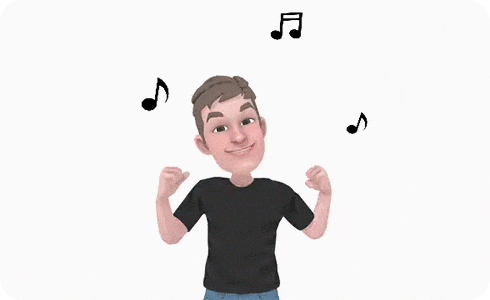
שימו לב: אימוג'י AR זמינים רק במכשירים מסוימים וייתכן כי לא ניתן יהיה לזהות תנועות או הבעות מסוימות בהתאם למכשיר שברשותכם. הסמלים והמסכים עשויים להיות שונים במעט מהתמונות המוצגות במדריך בהתאם למכשיר שברשותכם, מערכת ההפעלה, וערכת הנושא שלכם.
ניתן גם למצוא את האפליקציה על ידי הקלדת אזור AR בסרגל החיפוש, או על ידי כניסה אל הגדרות > יישומים > מדבקות AR אימוג'י.
הערה: מדבקות AR אימוג'י, עורך AR אימוג'י וAR אימוג'י זמינים רק במכשירים שתומכים ביישום אזור AR .
תוכלו להוריד חבילות של מדבקות מאזור 'מדבקות נוספות' כדי להגדיל את מספר המדבקות הזמינות עבורכם.
לאחר שיצרתם את מדבקות AR אימוג'י שלכם, תוכלו לשמור אותן בגלריה ולשתף אותן בקלות.
תודה על המשוב שלך
יש להשיב לכל השאלות.



























